Khi truy cập New Tab trên Chrome bạn sẽ thấy ngay logo Google hiển thị chính giữa. Nếu muốn đổi logo Google tại giao diện New Tab thì có thể cài đặt tiện ích Custom Doodle for Google. Tiện ích này cho phép bạn thêm một hình khác thay cho biểu tượng Google, hoặc thêm văn bản tùy chỉnh hiển thị ở trang New Tab. Dưới đây là hướng dẫn thay đổi logo tại New Tab.
Cách thay đổi logo Google tại trang New Tab
Bước 1:
Trước hết bạn cài đặt tiện ích Custom Doodle for Google cho trình duyệt Chrome theo link dưới đây.
Bước 2:
Ngay sau khi bạn cài đặt tiện ích sẽ thấy giao diện New Tab thay đổi biểu tượng Google như hình dưới đây.
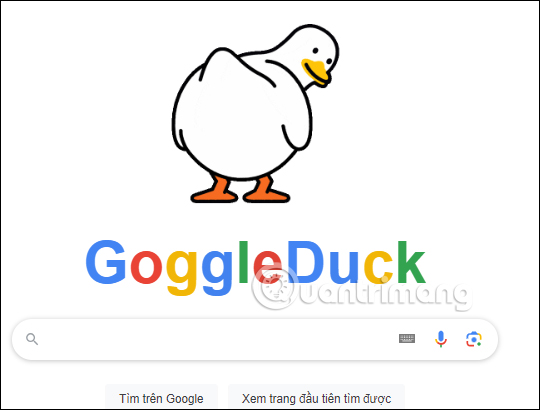
Đồng thời sẽ có một pop-up hiển thị thông báo thay đổi trang New tab, bạn nhấn Giữ nguyên để sử dụng tiện ích này.
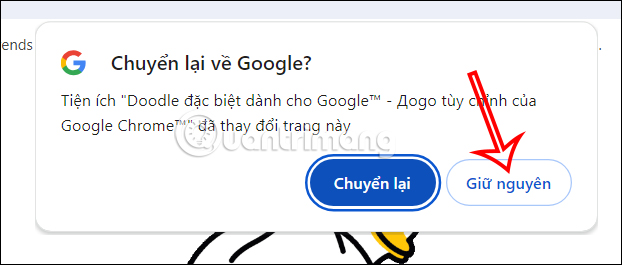
Bước 3:
Nhấn vào biểu tượng tiện ích trên thanh địa chỉ trình duyệt và sẽ thấy giao diện các biểu tượng khác thay thế sắp xếp theo từng mục để bạn chọn đổi.
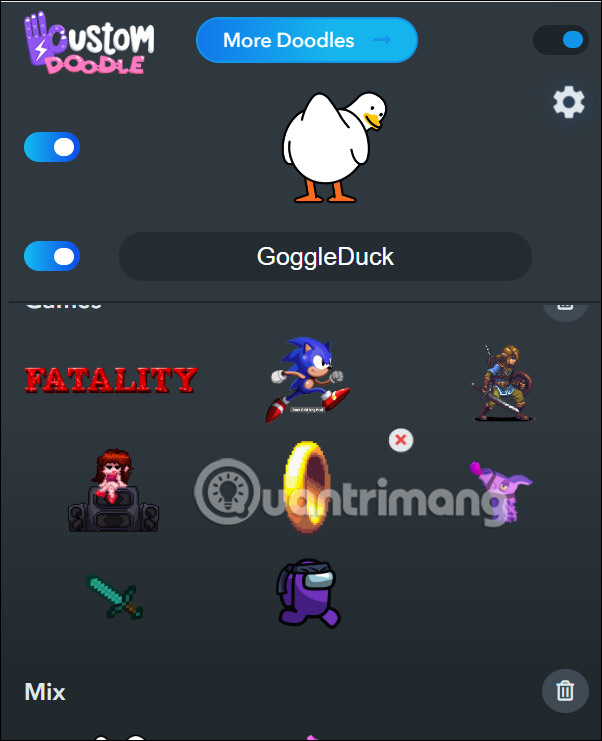
Nhấn vào biểu tượng mới và ngay sau đó biểu tượng Google tại New Tab đã được thay đổi.
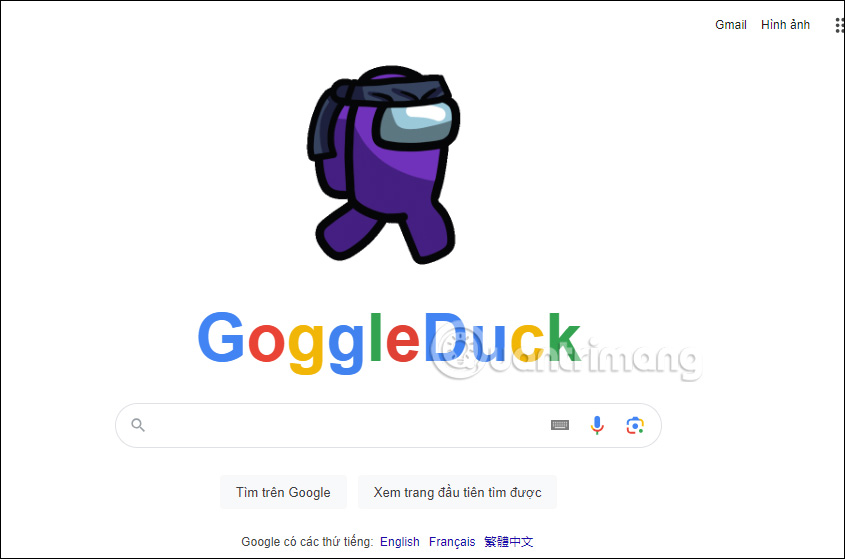
Bước 4:
Tiện ích còn cho phép bạn thay đổi văn bản hiện tại New Tab. Chúng ta có thể tắt văn bản, hoặc nhập văn bản mới.
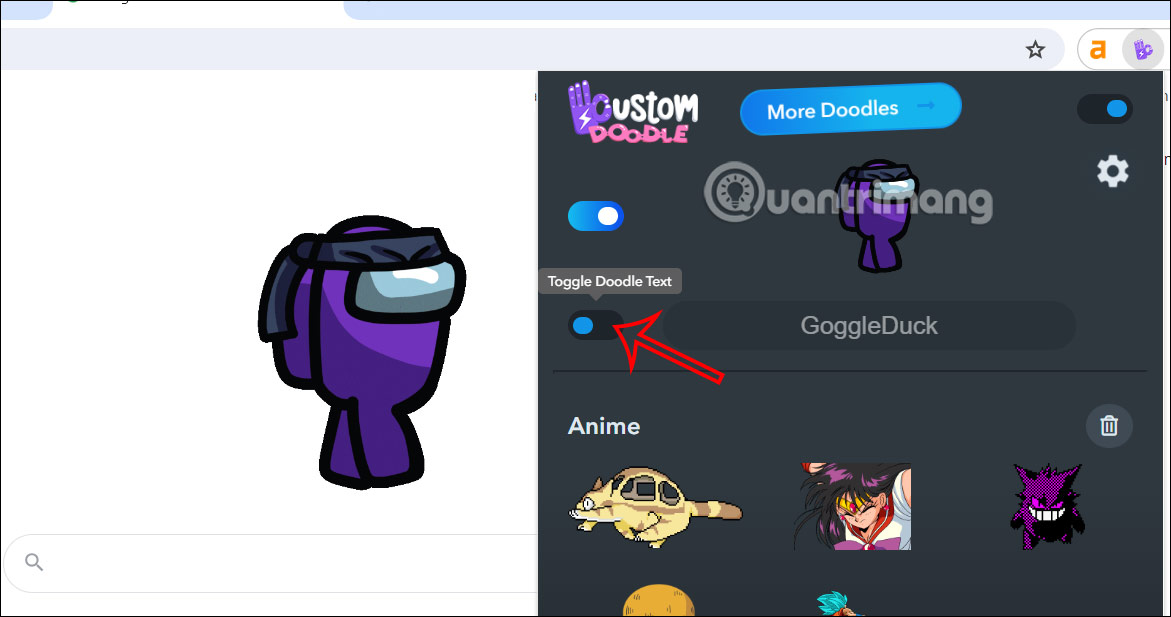
Bạn chỉ cập nhập văn bản mới vào khung và ngay sau đó nội dung hiển thị ở giao diện New Tab như hình dưới đây.
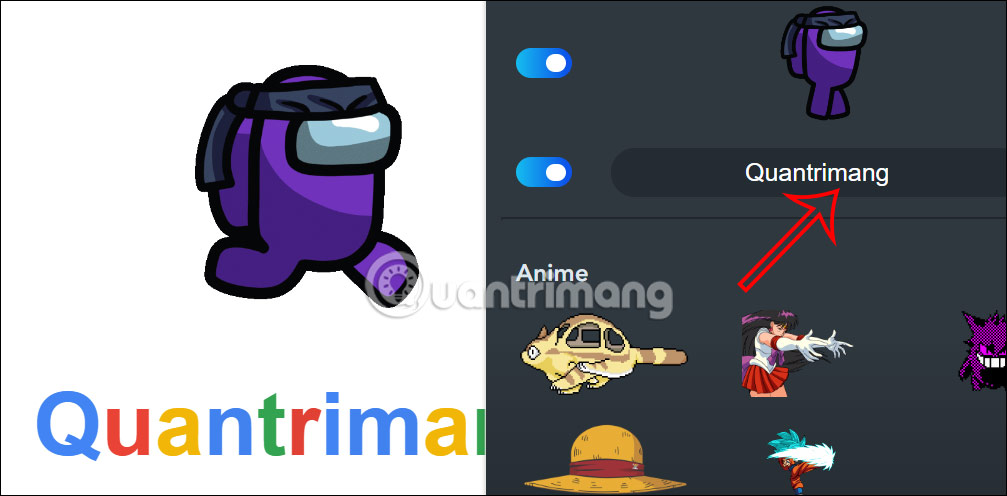
Bước 5:
Khi nhấn vào biểu tượng bánh răng cưa sẽ chuyển sang giao diện tùy chỉnh hiển thị biểu tượng mới tại New Tab. Bạn nhấn vào từng mục hay thay đổi để xem có đúng với ý mình hay không.
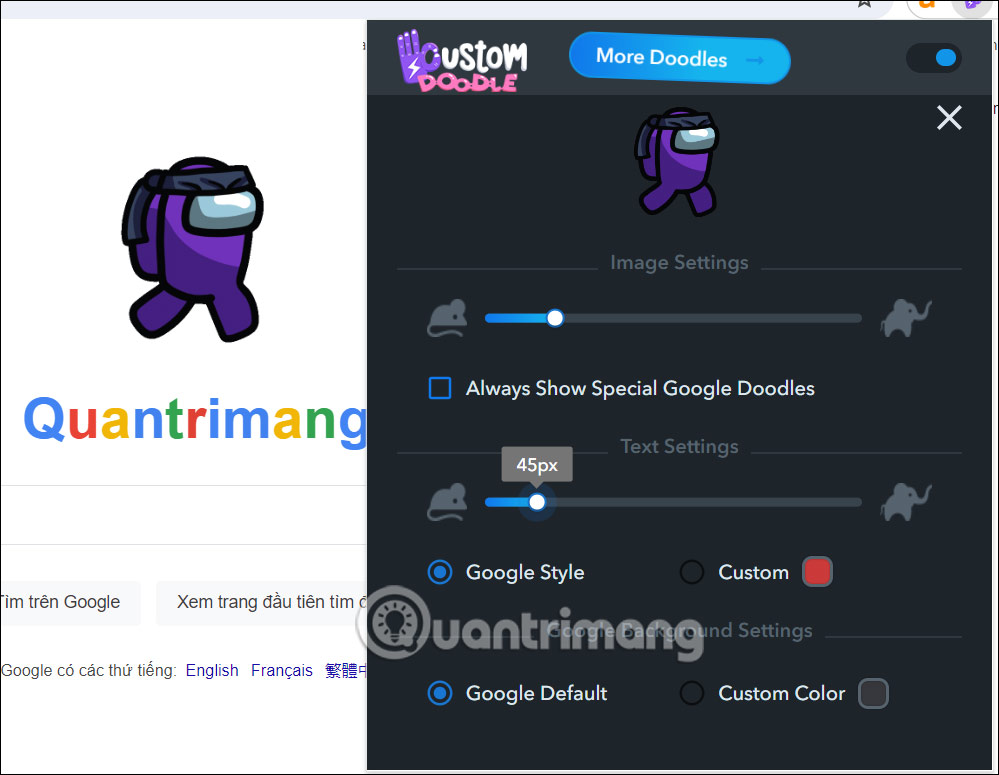
Bước 6:
Tiện ích Custom Doodle for Google cũng có kho biểu tượng để bạn tải xuống, nhấn vào More Doodles để truy cập. Trong giao diện này bạn thích biểu tượng nào thì nhấn dấu cộng để thêm vào kho sưu tập của bạn.

Các biểu tượng đã thêm vào Custom Doodle for Google cũng được sắp xếp theo mục để bạn dễ quản lý. Nếu muốn xóa cả nhóm biểu tượng nhấn vào thùng rác. Nếu chỉ muốn xóa 1 biểu tượng thì nhấn dấu x đỏ.
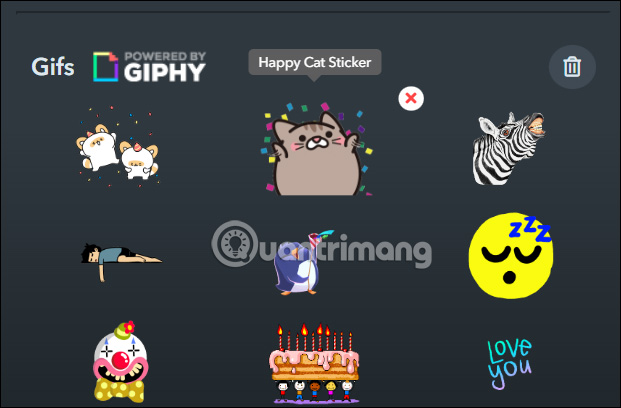
 Công nghệ
Công nghệ  AI
AI  Windows
Windows  iPhone
iPhone  Android
Android  Học IT
Học IT  Download
Download  Tiện ích
Tiện ích  Khoa học
Khoa học  Game
Game  Làng CN
Làng CN  Ứng dụng
Ứng dụng 




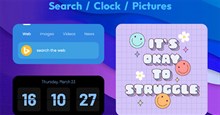













 Linux
Linux  Đồng hồ thông minh
Đồng hồ thông minh  macOS
macOS  Chụp ảnh - Quay phim
Chụp ảnh - Quay phim  Thủ thuật SEO
Thủ thuật SEO  Phần cứng
Phần cứng  Kiến thức cơ bản
Kiến thức cơ bản  Lập trình
Lập trình  Dịch vụ công trực tuyến
Dịch vụ công trực tuyến  Dịch vụ nhà mạng
Dịch vụ nhà mạng  Quiz công nghệ
Quiz công nghệ  Microsoft Word 2016
Microsoft Word 2016  Microsoft Word 2013
Microsoft Word 2013  Microsoft Word 2007
Microsoft Word 2007  Microsoft Excel 2019
Microsoft Excel 2019  Microsoft Excel 2016
Microsoft Excel 2016  Microsoft PowerPoint 2019
Microsoft PowerPoint 2019  Google Sheets
Google Sheets  Học Photoshop
Học Photoshop  Lập trình Scratch
Lập trình Scratch  Bootstrap
Bootstrap  Năng suất
Năng suất  Game - Trò chơi
Game - Trò chơi  Hệ thống
Hệ thống  Thiết kế & Đồ họa
Thiết kế & Đồ họa  Internet
Internet  Bảo mật, Antivirus
Bảo mật, Antivirus  Doanh nghiệp
Doanh nghiệp  Ảnh & Video
Ảnh & Video  Giải trí & Âm nhạc
Giải trí & Âm nhạc  Mạng xã hội
Mạng xã hội  Lập trình
Lập trình  Giáo dục - Học tập
Giáo dục - Học tập  Lối sống
Lối sống  Tài chính & Mua sắm
Tài chính & Mua sắm  AI Trí tuệ nhân tạo
AI Trí tuệ nhân tạo  ChatGPT
ChatGPT  Gemini
Gemini  Điện máy
Điện máy  Tivi
Tivi  Tủ lạnh
Tủ lạnh  Điều hòa
Điều hòa  Máy giặt
Máy giặt  Cuộc sống
Cuộc sống  TOP
TOP  Kỹ năng
Kỹ năng  Món ngon mỗi ngày
Món ngon mỗi ngày  Nuôi dạy con
Nuôi dạy con  Mẹo vặt
Mẹo vặt  Phim ảnh, Truyện
Phim ảnh, Truyện  Làm đẹp
Làm đẹp  DIY - Handmade
DIY - Handmade  Du lịch
Du lịch  Quà tặng
Quà tặng  Giải trí
Giải trí  Là gì?
Là gì?  Nhà đẹp
Nhà đẹp  Giáng sinh - Noel
Giáng sinh - Noel  Hướng dẫn
Hướng dẫn  Ô tô, Xe máy
Ô tô, Xe máy  Tấn công mạng
Tấn công mạng  Chuyện công nghệ
Chuyện công nghệ  Công nghệ mới
Công nghệ mới  Trí tuệ Thiên tài
Trí tuệ Thiên tài